Kérdés
Probléma: Hogyan lehet javítani a 0x8024001f számú Windows Update hibát?
Tud valaki segíteni a 0x8024001f hibakód kijavításában? Minden alkalommal megjelenik, amikor megpróbálom telepíteni a Windows frissítéseket. Amennyire én tudom, néhány fontos biztonsági frissítés függőben van, ezért félek hagyni néhány biztonsági rést. Kérem, segítsen.
Megoldott Válasz
0x8024001f hibakód egy Windows Update szolgáltatási hiba, amely különösen a Windows 10 operációs rendszerben jelenik meg. Sajnos nem sok információ áll rendelkezésre róla, kivéve, hogy néha Windows Update_8024001F-nek hívják, és hogy a hibája általában az internetkapcsolathoz kapcsolódik. A 8024001F hiba megjelenhet a Windows Update ablakban, amikor a számítógép tulajdonosa megpróbálja átvizsgálni, letölteni vagy telepíteni a Windows frissítéseket. A folyamat néhány percig fut, de aztán összeomlik, és a következő hibaüzenettel meghiúsul:
„Volt néhány probléma a frissítések telepítése során, de később újra megpróbáljuk. Ha továbbra is ezt látja, és keresni szeretne az interneten, vagy információért forduljon az ügyfélszolgálathoz, ez segíthet – (0x8024001f)."Bár a szakértők azt állítják, hogy a 0x8024001f hibát általában internetkapcsolati problémák váltják ki, az általunk észlelt emberek jelentéseit elemezve néhány egyéb ok – túlterhelt Windows Update szolgáltatás, sérült frissítési összetevők, rosszindulatú programok fertőzése vagy letiltott Windows Update alkatrészek. Bár nem világos, hogy miért fordul elő ez a hiba, erősen javasoljuk, hogy futtasson egy diagnosztikai eszközt, és ellenőrizze, hogy milyen problémákat jelent. A Windows Update hibaelhárítója az az eszköz, amely keresi a problémákat, és automatikusan kijavítja azokat. Ha azonban az automatikus megoldás nem segített, ellenőrizze a rendszert rosszindulatú programokra, próbálja meg manuálisan telepíteni a szükséges frissítést, vagy állítsa vissza a Windows Update összetevőit. Ha Ön nem járatos Windows 10-felhasználó, mi megadjuk a módját javítsa ki a 0x8024001f számú Windows Update hibát lent.
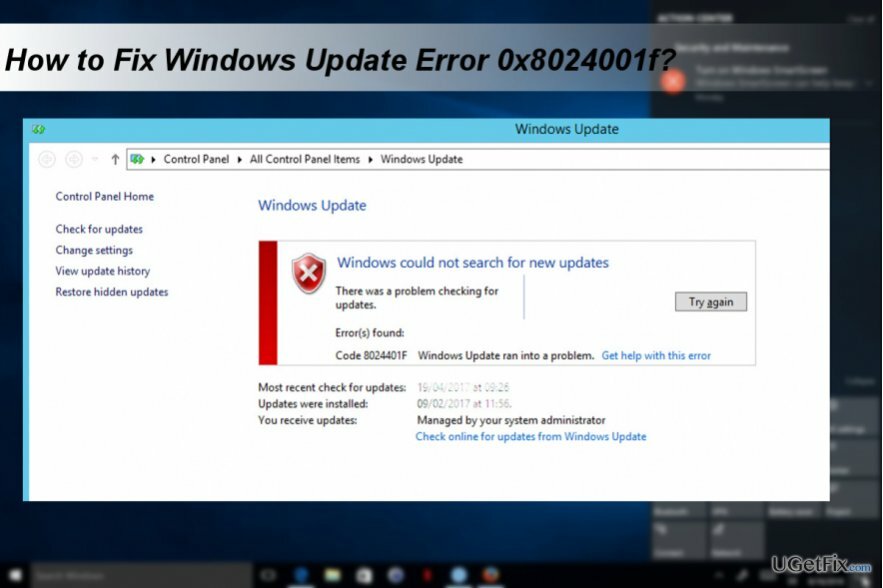
Hibaelhárítás a rendszerben
A sérült rendszer javításához meg kell vásárolnia a licencelt verziót Reimage Reimage.
- Keresse fel a hivatalos Windows webhelyet, és töltse le a Windows Update hibaelhárítót. Felhívjuk figyelmét a hibaelhárító verziójára. Ennek illeszkednie kell az operációs rendszer verziójához.
- A hibaelhárító letöltése után keresse meg a helyét, és indítsa el a wu.diagcab fájlt.
- Kövesse a képernyőn megjelenő utasításokat a rendszer hibaelhárításához.
Távolítsa el a rosszindulatú programokat a 0x8024001f hiba kijavításához
A sérült rendszer javításához meg kell vásárolnia a licencelt verziót Reimage Reimage.
Általában a Windows Update hibákat gyakran rosszindulatú programok váltják ki. Amikor a rosszindulatú alkalmazás telepítésre kerül a rendszerbe, megsérthet néhány Windows rendszerleíró kulcsot/beállítást, vagy további fájlokat telepíthet. Következésképpen a rosszindulatú programok megszakíthatják a Windows Update folyamatot, és a 0x8024001f hibát jeleníthetik meg. Ezért erősen javasoljuk a rendszer átvizsgálását ReimageMac mosógép X9 vagy egy másik erős kártevőirtó.
Töltse le manuálisan a frissítést
A sérült rendszer javításához meg kell vásárolnia a licencelt verziót Reimage Reimage.
- Nézze meg annak a Windows Update-nek a számát, amelyet nem sikerült telepíteni. Ehhez nyissa meg a Frissítési előzményeket.
- Ezután nyissa meg a hivatalos Microsoft Update katalógus és keresse meg a frissítést. A keresés felgyorsításához írja be a KB frissítés számát a keresőmezőbe, és nyomja meg az Enter billentyűt.
- Töltse le a frissítést és telepítse.
Állítsa vissza a Windows Update összetevőit
A sérült rendszer javításához meg kell vásárolnia a licencelt verziót Reimage Reimage.
A Windows Update összetevői különböző okok miatt leállhatnak. Szerencsére nem túl nehéz visszaállítani az összetevőket. Habár nem kell informatikusnak lennie a feladat elvégzéséhez, legyen nagyon óvatos, és minden lépést a megfelelő sorrendben hajtson végre. Az utasításokat a oldalon találja ez az oldal.
Javítsa ki automatikusan a hibákat
Az ugetfix.com csapata mindent megtesz annak érdekében, hogy segítsen a felhasználóknak megtalálni a legjobb megoldást a hibák kiküszöbölésére. Ha nem akar megküzdeni a kézi javítási technikákkal, kérjük, használja az automatikus szoftvert. Minden ajánlott terméket szakembereink teszteltek és jóváhagytak. Az alábbiakban felsoroljuk azokat az eszközöket, amelyek segítségével kijavíthatja a hibát:
Ajánlat
csináld most!
Letöltés FixBoldogság
Garancia
csináld most!
Letöltés FixBoldogság
Garancia
Ha nem sikerült kijavítania a hibát a Reimage használatával, kérjen segítséget ügyfélszolgálatunktól. Kérjük, adjon meg minden olyan részletet, amelyet Ön szerint tudnunk kell a problémájával kapcsolatban.
Ez a szabadalmaztatott javítási eljárás 25 millió komponensből álló adatbázist használ, amely képes pótolni a felhasználó számítógépén található sérült vagy hiányzó fájlokat.
A sérült rendszer javításához meg kell vásárolnia a licencelt verziót Reimage malware-eltávolító eszköz.

Hozzáférés a földrajzilag korlátozott videotartalomhoz VPN-en keresztül
Privát internet-hozzáférés egy VPN, amely megakadályozhatja az internetszolgáltatót, a kormány, és harmadik felek sem követhetik nyomon online, és lehetővé teszik, hogy teljesen névtelen maradjon. A szoftver dedikált szervereket biztosít a torrentezéshez és a streaminghez, biztosítva az optimális teljesítményt, és nem lassítja le. A földrajzi korlátozásokat is megkerülheti, és korlátozás nélkül megtekintheti az olyan szolgáltatásokat, mint a Netflix, BBC, Disney+ és más népszerű streaming szolgáltatások, függetlenül attól, hogy hol tartózkodik.
Ne fizessen a ransomware szerzőknek – használjon alternatív adat-helyreállítási lehetőségeket
A rosszindulatú programok, különösen a zsarolóprogramok messze a legnagyobb veszélyt jelentik képeire, videóira, munkahelyi vagy iskolai fájljaira. Mivel a kiberbűnözők robusztus titkosítási algoritmust használnak az adatok zárolására, az már nem használható addig, amíg ki nem fizetik a váltságdíjat bitcoinban. Ahelyett, hogy fizet a hackereknek, először próbáljon alternatívát használni felépülés olyan módszereket, amelyek segíthetnek visszakeresni az elveszett adatok legalább egy részét. Ellenkező esetben a pénzét is elveszítheti a fájlokkal együtt. Az egyik legjobb eszköz, amely vissza tudja állítani a titkosított fájlok legalább egy részét - Data Recovery Pro.